 Yazıcı Kafasının Durumunu Kontrol Etme
Yazıcı Kafasının Durumunu Kontrol Etme

Çıktılarda Bulanık veya Flu/İzler veya Çizgiler/Hatalı veya Akmış Renkler gibi sorunlar varsa, yazıcı kafasını değiştirmeniz gerektiğinden emin olmak için 1. adımdan 5. adıma kadar adımları sırasıyla izleyin.
 Yazdırma Bulanık
Yazdırma Bulanık
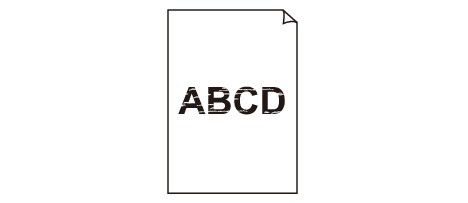

 Beyaz Çizgiler Var
Beyaz Çizgiler Var
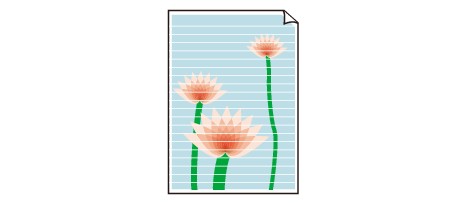

 Renkler Yanlış
Renkler Yanlış
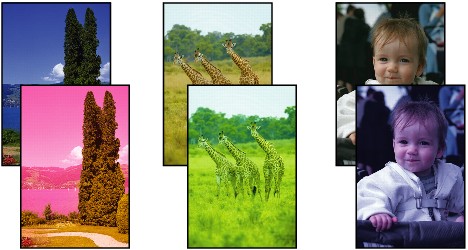
-
Adım1 Püskürtme ucu denetim desenini yazdırın.
Püskürtme ucu denetim desenini yazdırdıktan sonra deseni inceleyin.
-
Yazıcıdan
-
Bilgisayardan
-
Windows için:
-
macOS için:
-
Desen düzgün bir şekilde yazdırılmadıysa sonraki adıma gidin.
-
-
Adım2 Yazıcı kafasını temizleyin.
Yazıcı kafasını temizledikten sonra püskürtme ucu denetim desenini yazdırın ve sonucu kontrol edin.
-
Yazıcıdan
-
Bilgisayardan
-
Windows için:
-
macOS için:
-
Halen iyileşme yoksa sonraki adıma geçin.
-
-
Adım3 Yazıcı kafasını tekrar temizleyin.
Yazıcı kafasını tekrar temizledikten sonra püskürtme ucu denetim desenini yazdırın ve sonucu kontrol edin.
Halen iyileşme yoksa sonraki adıma geçin.
-
Adım4 Yazıcı kafasını yoğun şekilde temizleyin.
Yazıcı kafasını derin şekilde temizledikten sonra püskürtme ucu denetim desenini yazdırın ve sonucu kontrol edin.
-
Yazıcıdan
-
Bilgisayardan
-
Windows için:
-
macOS için:
-
Halen iyileşme yoksa sonraki adıma geçin.
-
-
Adım5 Sistem Temizleme İşlemi Gerçekleştirin.
Sistem temizleme işlemini gerçekleştirdikten sonra püskürtme ucu denetim desenini yazdırın ve sonucu kontrol edin.
Sistem temizleme işlemi çok fazla mürekkep tüketir. Çok sık sistem temizleme işlemi yapmak mürekkebin hızla tükenmesine neden olur, bu nedenle mürekkep temizleme işlemini sadece gerekli olduğunda gerçekleştirin.
-
Bilgisayardan
-
Windows için:
-
macOS için:
-
 Önemli
ÖnemliKalan mürekkep düzeyi yetersizken sistem temizliği yapılırsa, yazıcı zarar görebilir. Sistem temizleme işlemi yapmadan önce, tüm renklerde kalan mürekkep düzeyini kontrol edin.
-
Sistem temizleme işlemi gerçekleştirildikten sonra bile püskürtme ucu kontrol deseni doğru yazdırılmıyorsa, yazıcı kafasının değiştirilmesi sorunu çözebilir.
Ayrıntılar için buraya bakın.

